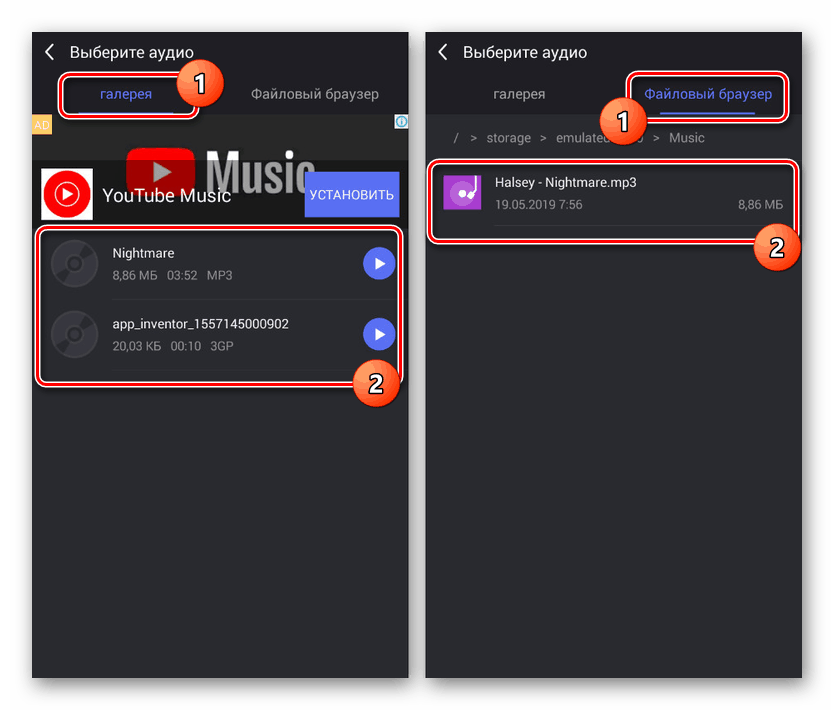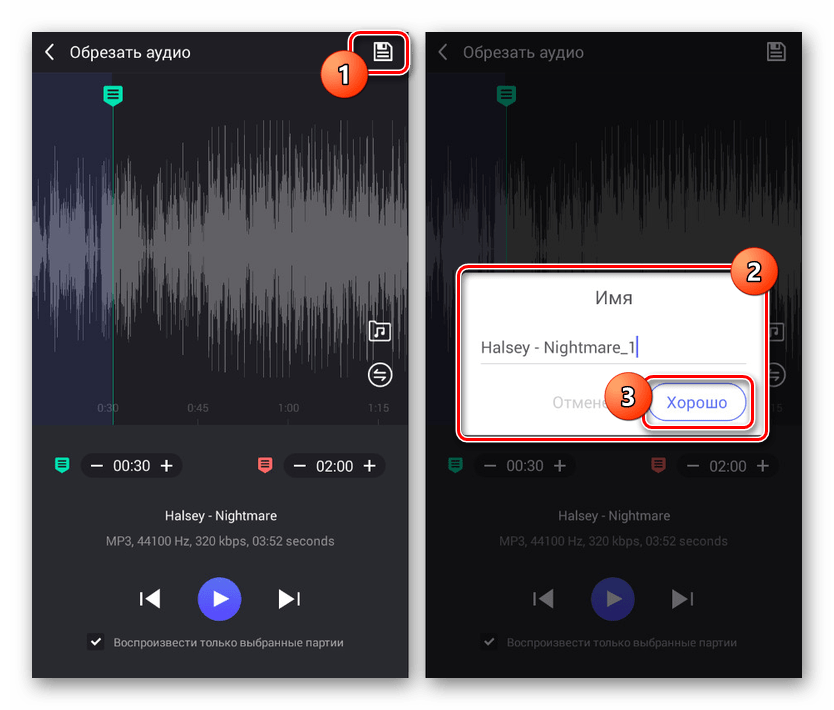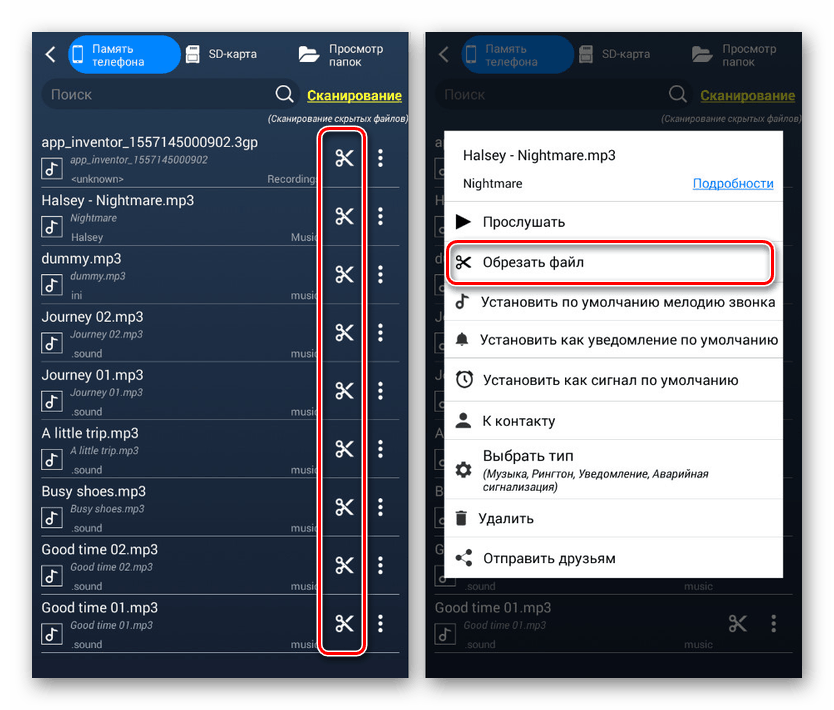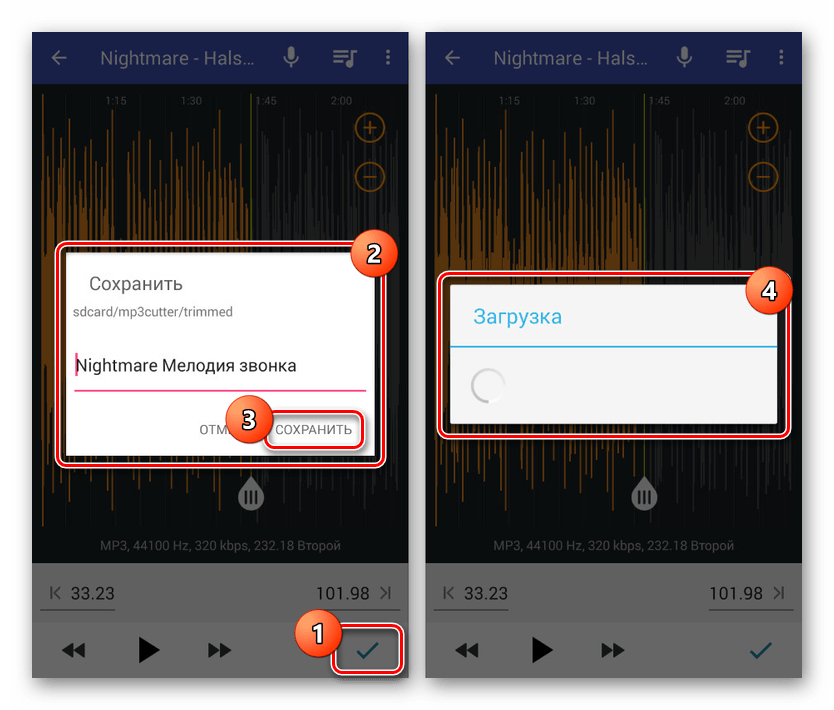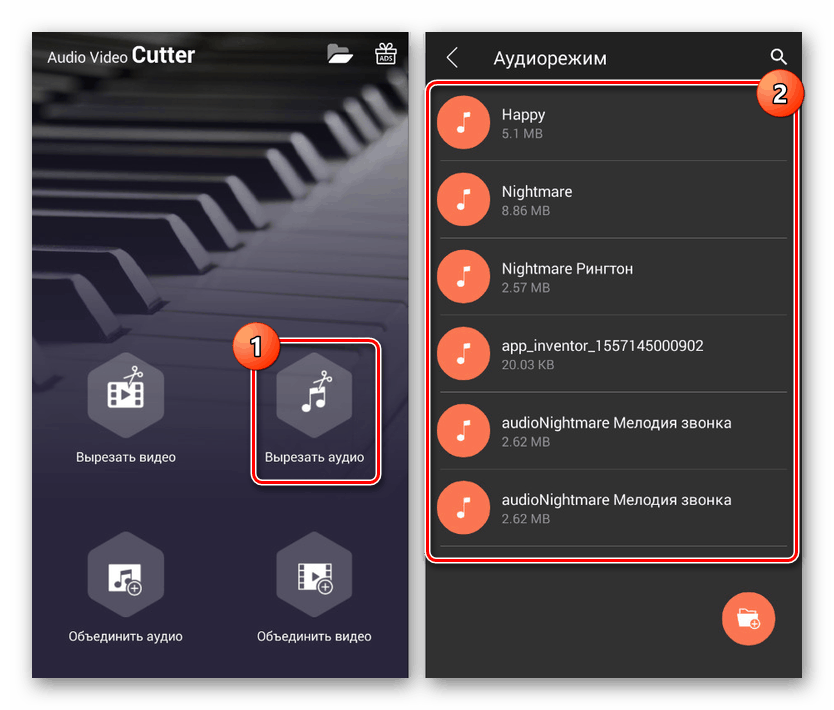Sposoby przycinania muzyki na Androidzie
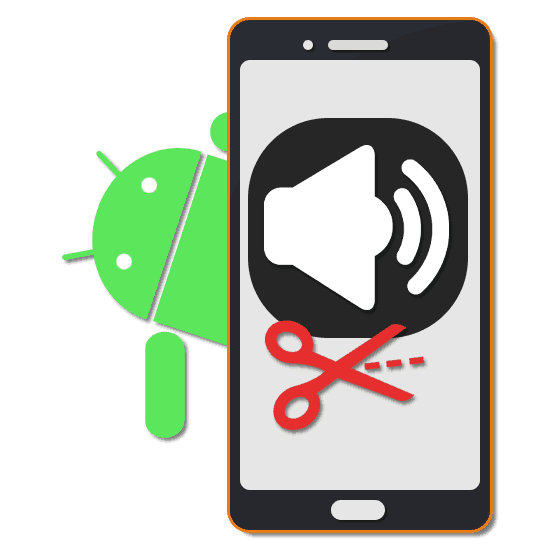
Jeśli w telefonie jest nagranie audio, którego czas trwania nie odpowiada wymaganemu, plik można wyciąć za pomocą specjalnych aplikacji. Dotyczy to zarówno ręcznie utworzonych ścieżek, jak i pobranych utworów. W naszych instrukcjach postaramy się porozmawiać o kilku odpowiednich metodach, wykorzystując jako przykłady bezpłatne i, co ważniejsze, zoptymalizowane aplikacje.
Spis treści
Kadrowanie muzyki na Androidzie
Każda kolejna metoda opisana w artykule ma na celu wykorzystanie rozwiązań innych firm, które zapewniają szereg narzędzi do przetwarzania plików muzycznych, w tym przycinania. Jeśli jednak nie chcesz pobierać dodatkowego oprogramowania, które prawdopodobnie ma pewne lub inne wady, powinieneś zapoznać się z usługami online umożliwiającymi wykonanie podobnego zadania.
Czytaj także: Przycinanie muzyki online na Androidzie
Opcja 1: Edytor muzyki
Ze wszystkich aplikacji, na które należy zwrócić uwagę, Edytor muzyki jest najbardziej uniwersalną opcją, ponieważ oprócz przycinania można go również zastosować do nakładania wielu innych efektów na plik audio. Co więcej, możesz wyciąć ścieżkę na kilka sposobów jednocześnie, w zależności od wymagań dotyczących wyniku.
Pobierz Music Editor ze sklepu Google Play
Przycinanie
- Otwórz stronę za pomocą podanego linku, pobierz i otwórz aplikację. Następnie bezpośrednio ze strony głównej przejdź do sekcji „Przycinanie dźwięku” .
- Przejdź do karty Galeria lub Menedżer plików i wybierz plik, który chcesz przyciąć. W tym przypadku obsługiwanych jest wiele formatów muzycznych, co jest szczególnie prawdziwe w przypadku plików MP3 i WAV.
![Wybierz plik muzyczny w Android Music Editor]()
Ze względu na naturę darmowej wersji warto przyzwyczaić się do reklam. Następnie otwiera się edytor plików muzycznych z graficzną reprezentacją i dość wygodnym odtwarzaczem.
- Za pomocą zielonego suwaka wybierz obszar, w którym chcesz utworzyć nowy początek kompozycji. Aby to zrobić, możesz równie dobrze użyć pola z liczbami w dolnym obszarze strony, określając dokładniejszą wartość.
- Podobnie jak w poprzednim kroku, przesuń czerwony suwak do miejsca, w którym kończy się muzyka. U dołu ekranu znajdziesz alternatywne pole z liczbami zaokrąglonymi do sekund.
- Po edycji sprawdź wynik za pomocą odtwarzacza na dolnym panelu. W razie potrzeby możesz odznaczyć opcję „Odtwarzaj tylko wybrane partie” , aby odtwarzany był cały utwór, a nie wycięty fragment.
- Aby zapisać na górnym panelu w prawym rogu, kliknij przycisk z obrazem dyskietki iw oknie, które zostanie otwarte, określ nową nazwę pliku.
![Przejście do zapisywania muzyki w Edytorze muzyki na Androida]()
W przypadku prawidłowo wybranej nazwy i naciśnięcia przycisku „Dobry” przetwarzanie i zapisywanie muzyki rozpocznie się automatycznie.
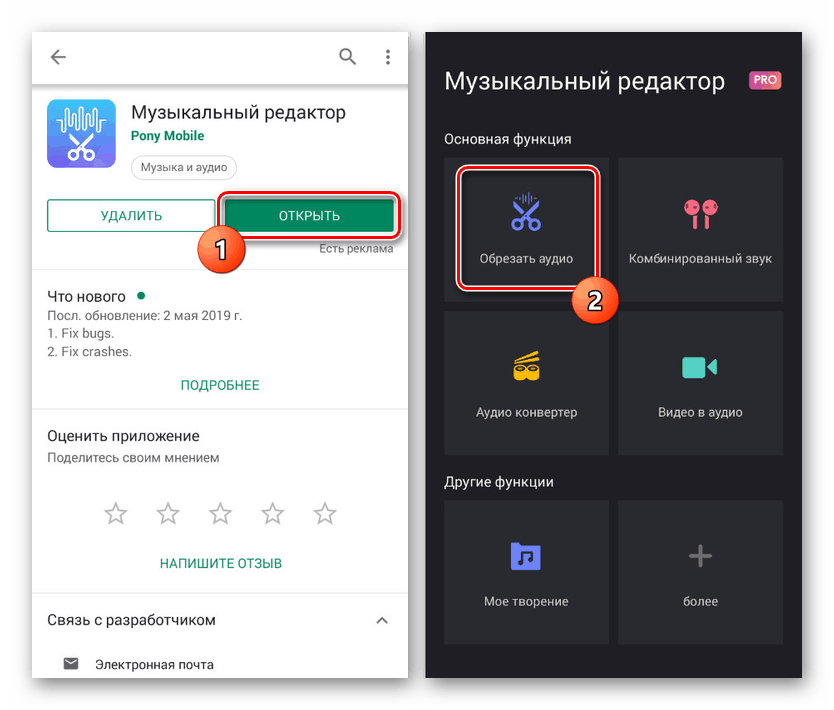
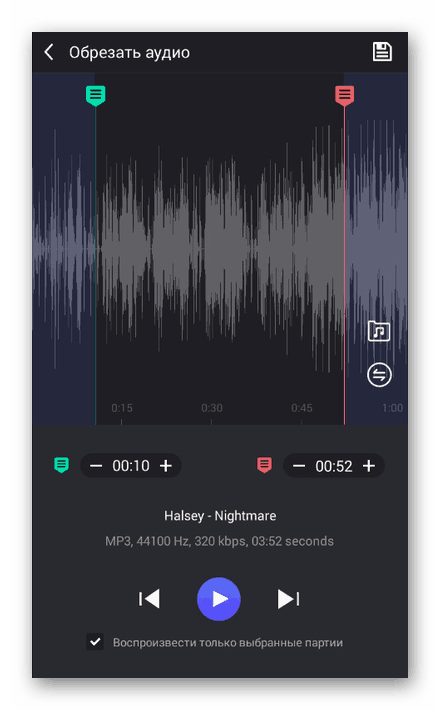
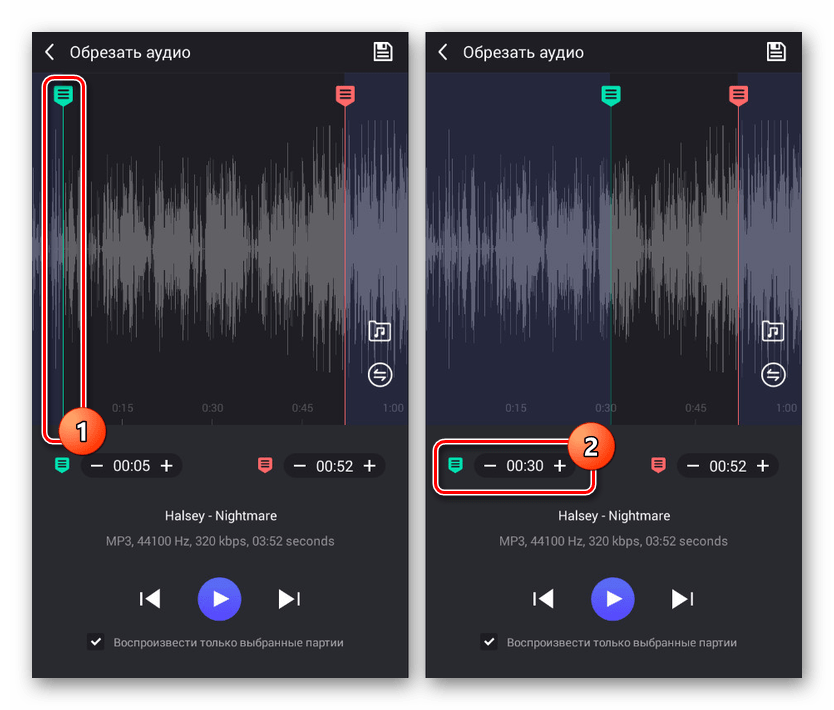
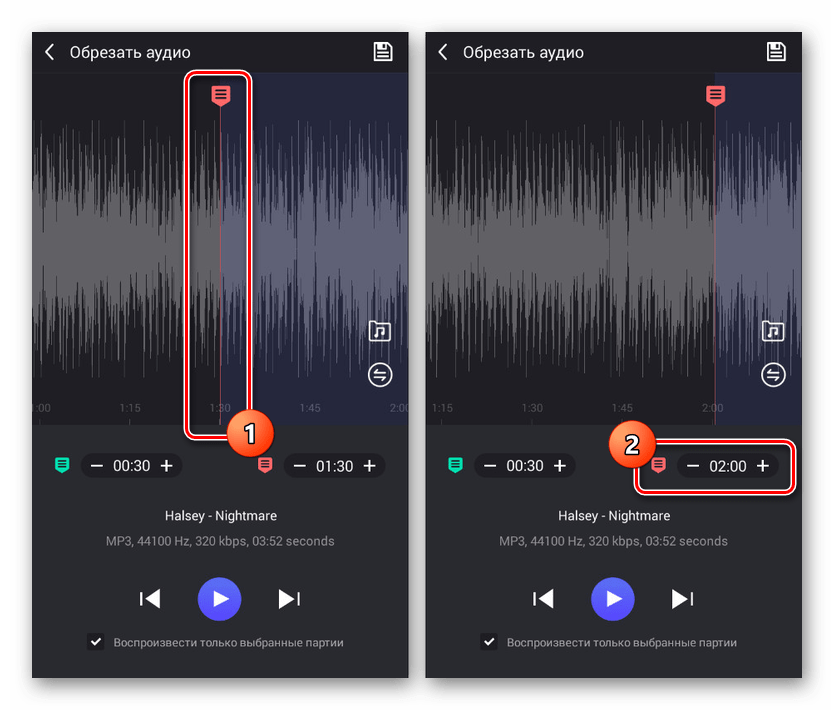
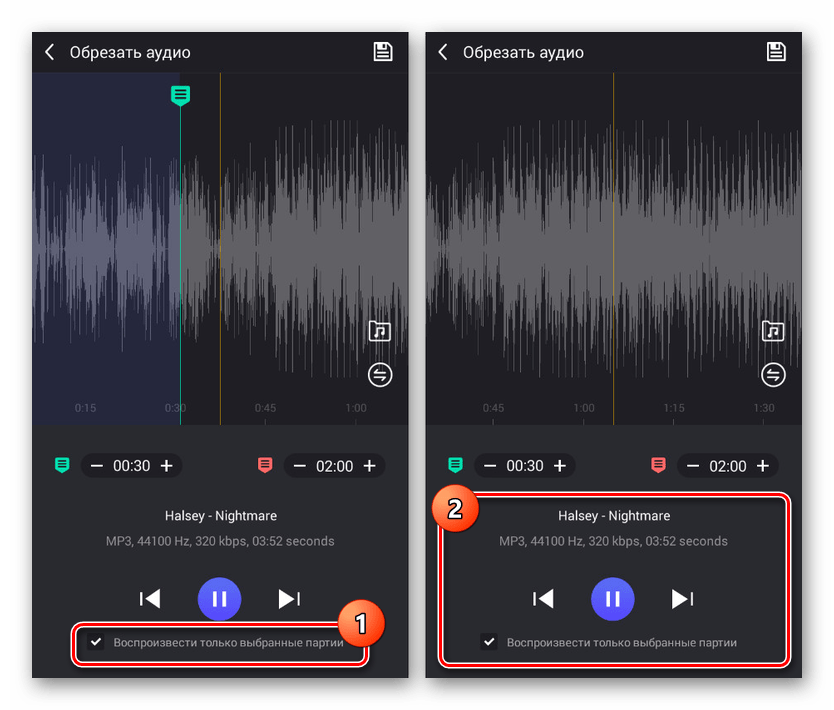
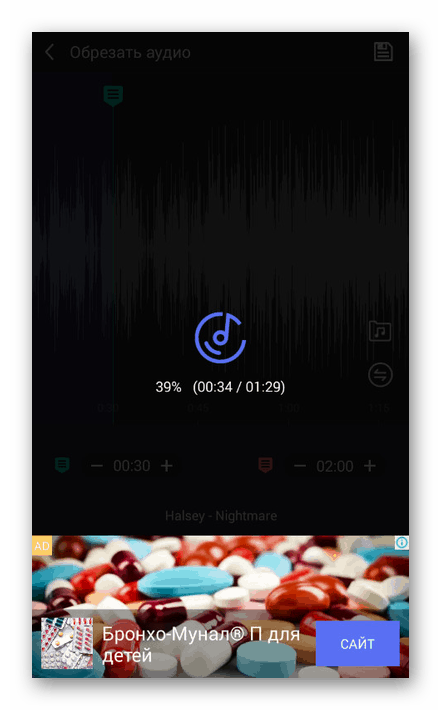
Separacja
- Dodatkową opcją przycinania w tej aplikacji jest narzędzie Split Audio , dostępne w sekcji Więcej na stronie głównej aplikacji.
- Ponownie znajdź i wybierz plik muzyczny do przetworzenia w jednym z obsługiwanych formatów.
- Użyj suwaka w sekcji „Wybierz punkt podziału”, aby określić miejsce przycięcia kompozycji. Po zakończeniu zaznaczania kliknij ikonę w rogu ekranu i określ nazwę obu części kompozycji, po czym rozpocznie się zapisywanie, a przetwarzanie można uznać za zakończone.
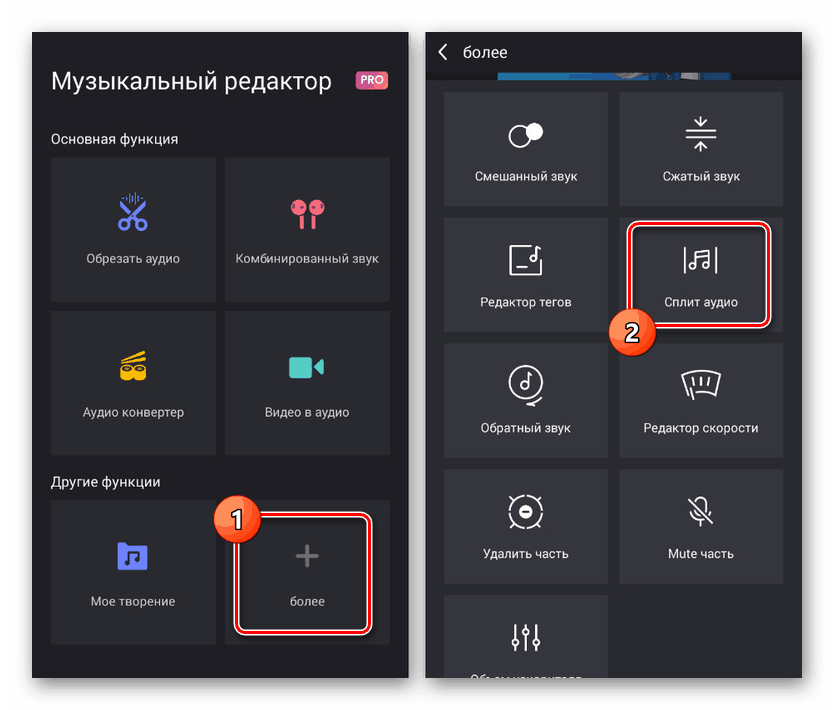
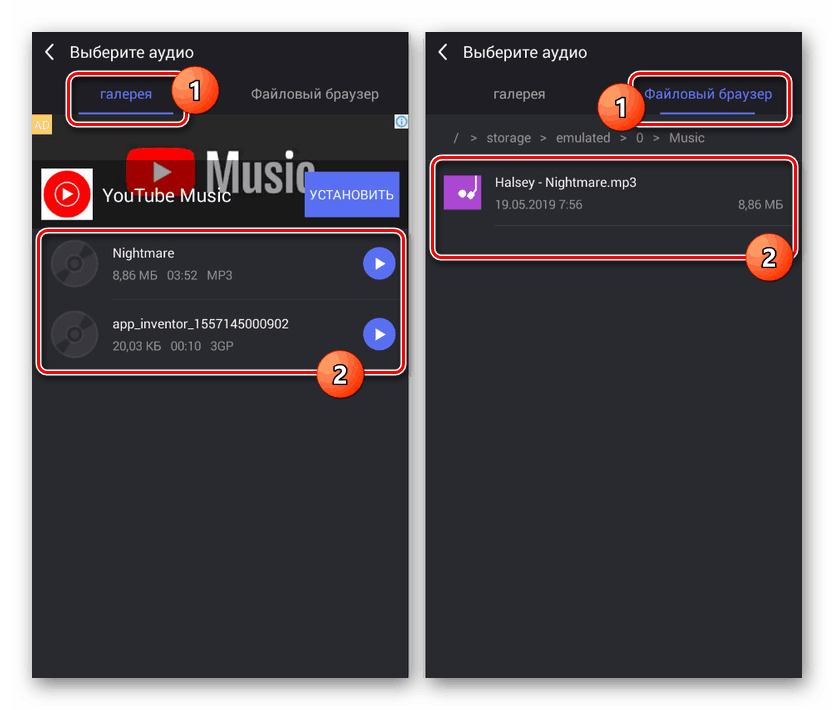
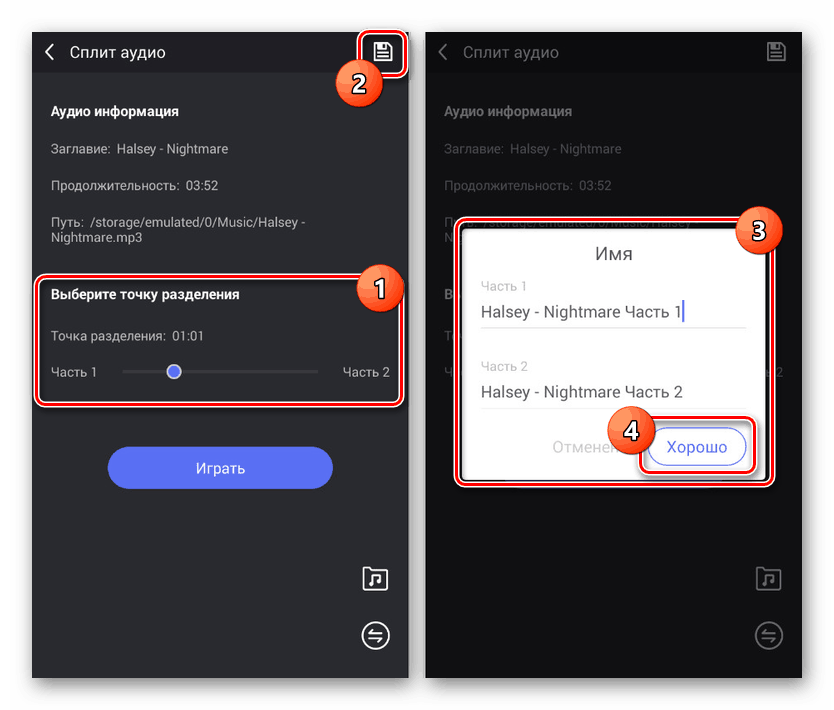
Istotną wadą procesu korzystania z aplikacji jest reklama, która pojawia się na prawie każdym etapie pracy z edytorem. Z tego powodu, chociaż oprogramowanie jest wygodne, korzystanie z darmowej wersji do poważnej pracy z muzyką będzie wyjątkowo niewygodne.
Opcja 2: Wytnij dzwonki
To oprogramowanie różni się znacznie od poprzedniej wersji, w szczególności dlatego, że ma na celu tworzenie dzwonków do telefonu przy użyciu oryginalnej kompozycji. Ponadto istnieje minimalna liczba reklam i nie ma żadnych ograniczeń dotyczących udostępnianych funkcji.
Pobierz Wytnij dzwonki ze sklepu Google Play
- Pierwszym krokiem jest instalacja aplikacji i na ekranie głównym przejdź do sekcji „Ustawienia” . Tutaj możesz przygotować aplikację do dalszej pracy, na przykład wybierając folder do zapisania plików wynikowych.
Uwaga: Aplikacja posiada narzędzie do nagrywania muzyki, które można następnie przetworzyć.
- Wracając do strony początkowej, kliknij przycisk „Wybierz pliki audio” i przejdź do jednej z sekcji podrzędnych, aby wyszukać żądany plik muzyczny. W niektórych przypadkach wszystkie obsługiwane ścieżki audio zostaną umieszczone w oknie głównym.
- Aby przejść do przycinania, kliknij ikonę nożyczek po prawej stronie nazwy utworu. To samo można zrobić za pomocą menu z trzema kropkami, wybierając opcję „Wytnij muzykę” .
![Wybierz muzykę do przycięcia w Wytnij dzwonki na Androida]()
W oknie Opcje wybierz jeden z interfejsów edytora. Użyjemy opcji „Wytnij ze szczegółowym interfejsem” .
- Po pobraniu zostaniesz przeniesiony do edytora plików audio. Na początek użyj zielonego suwaka, aby wskazać miejsce rozpoczęcia pliku, używając w razie potrzeby cyfrowego bloku poniżej.
- To samo musisz zrobić z czerwonym suwakiem, zwracając uwagę na miejsce zakończenia kompozycji. Możesz edytować pozycję za pomocą dolnego panelu odpowiedniego koloru.
- Oprócz wybierania fragmentów możesz rozwinąć menu o trzy paski na dolnym panelu, aby zmienić tryb wyboru. Na przykład możesz zapisać tylko wybrany obszar kompozycji lub wyciąć go, pozostawiając i łącząc skrajne sekcje.
- Niezależnie od opcji, po zakończeniu zmiany należy użyć wbudowanego odtwarzacza multimedialnego, aby sprawdzić plik.
- Aby zakończyć, użyj ikony w prawym rogu ekranu i w oknie, które zostanie otwarte, zmień „Nazwa” i „Typ” . Następnie dotknij łącza „Zapisz” , a procedura się zakończy.
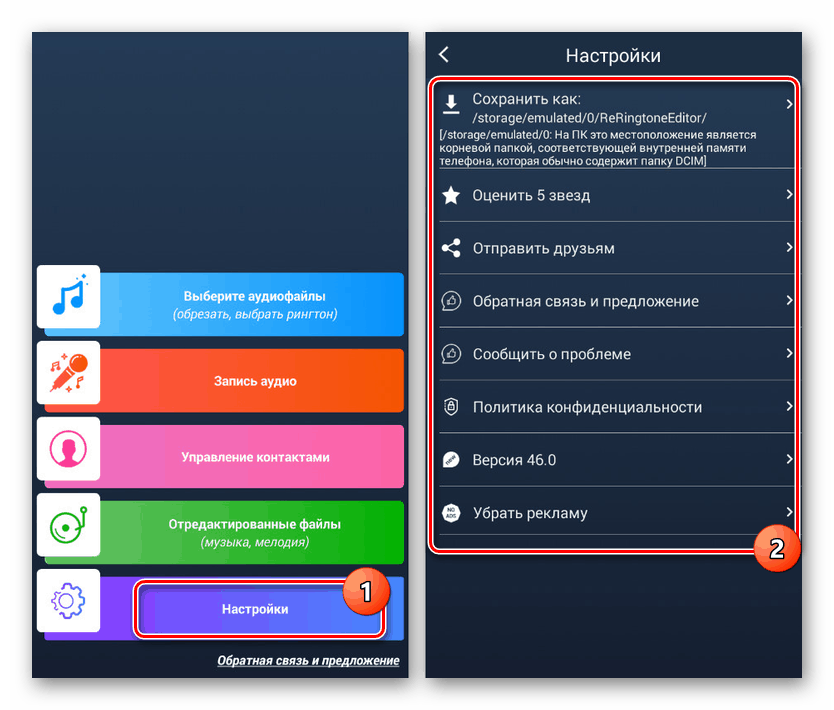
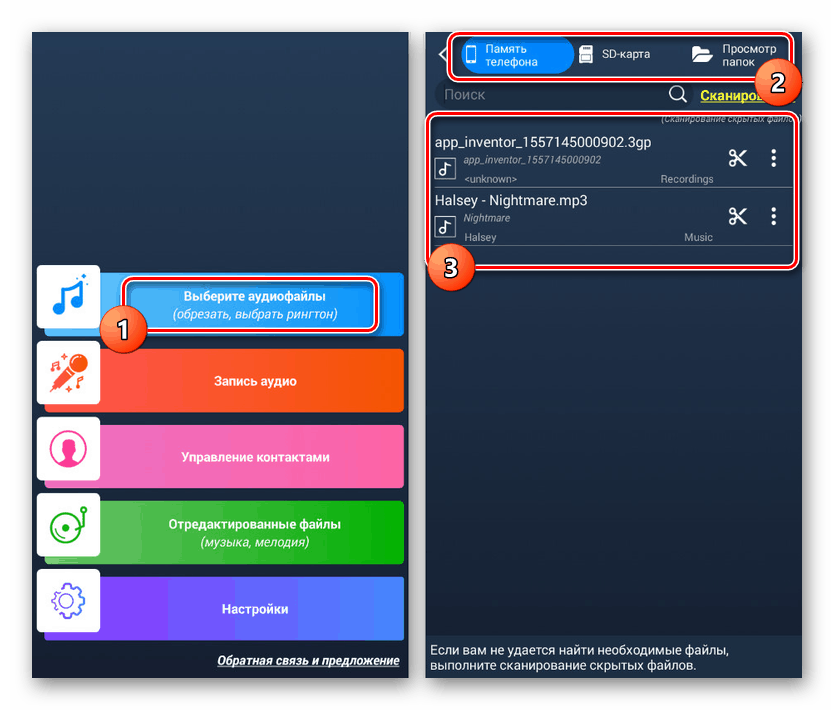
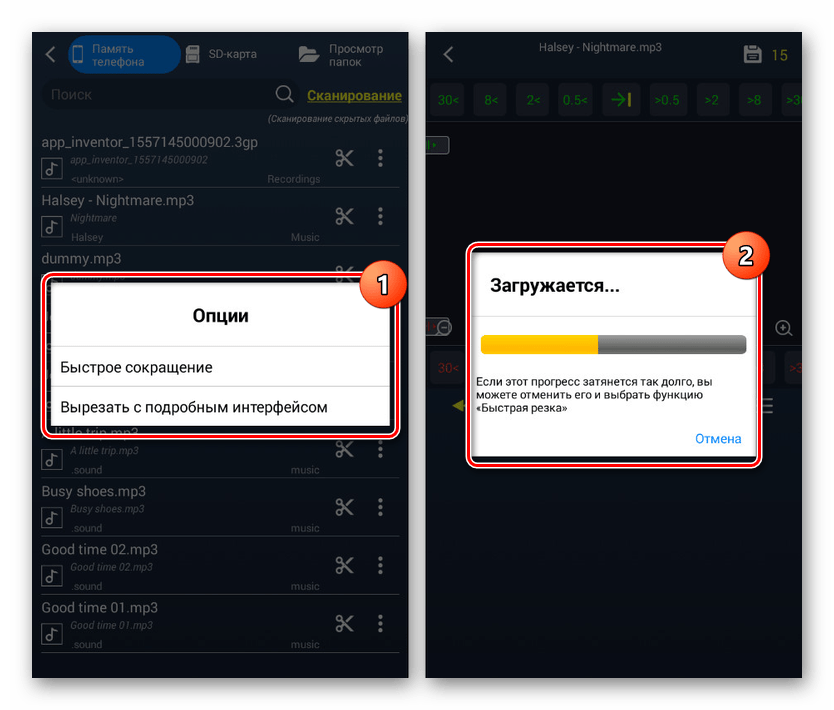
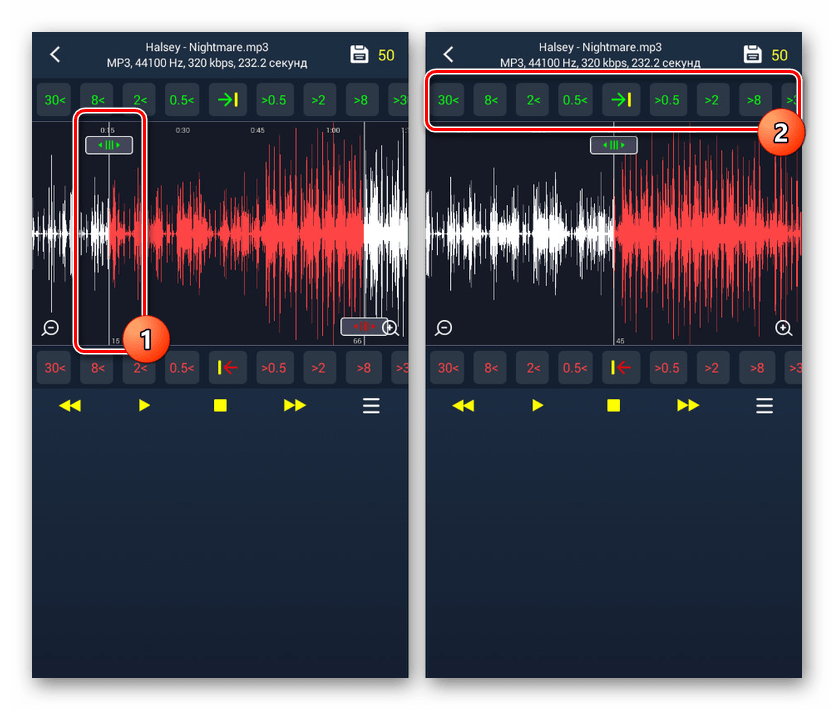

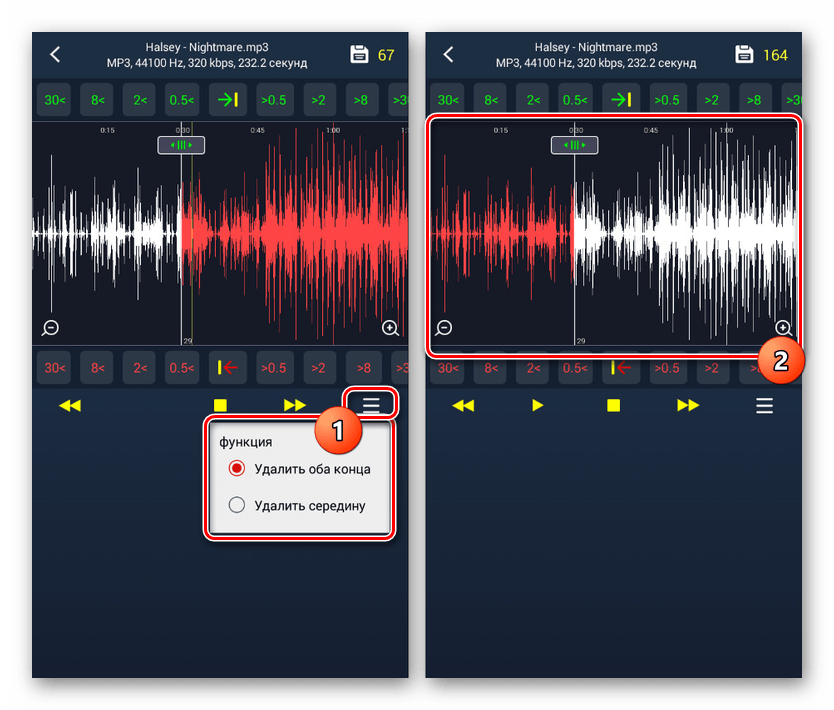
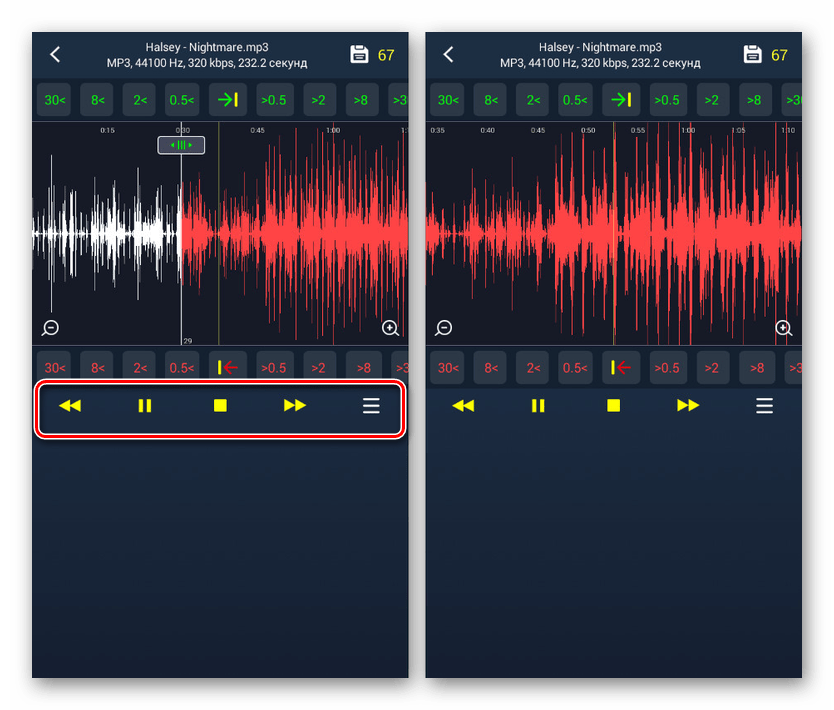
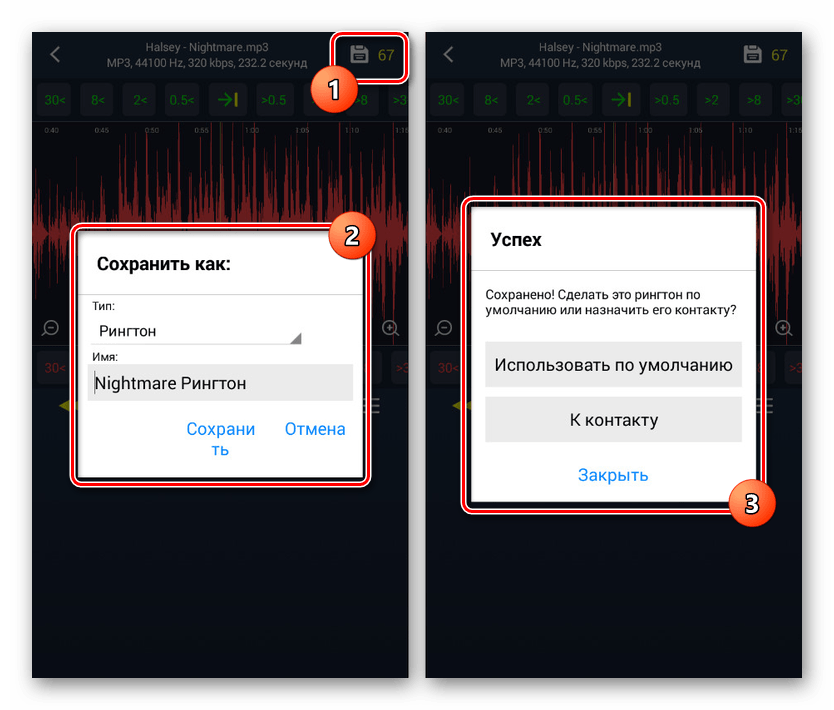
Główną zaletą jest tutaj możliwość kompresji końcowego wyniku do optymalnego rozmiaru dzwonka lub zwykłego pliku muzycznego. Ogólnie rzecz biorąc, oprogramowanie jest jednym z najlepszych, choć z dość skomplikowanym interfejsem.
Opcja 3: Przytnij MP3
Ten edytor działa jako najprostsza opcja, mając ograniczoną liczbę funkcji, które są zredukowane do przycinania plików audio. Jednocześnie pomimo nazwy aplikacji obsługiwane są tutaj różne formaty plików muzycznych.
Pobierz MP3 Trimming ze sklepu Google Play
- Po pobraniu i otwarciu aplikacji na karcie „Katalog” lub „Ścieżka” wybierz muzykę do przycięcia.
![Wybór muzyki do przycinania plików MP3 na Androida]()
Po zakończeniu krótkiego pobierania nastąpi przekierowanie do głównego edytora. Dostępnych jest minimum funkcji, w tym narzędzia do przycinania i kompaktowy odtwarzacz multimedialny.
- Użyj skrajnych białych suwaków, aby wybrać początek i koniec kadrowania, aby obszar pośrodku w pełni pasował do twoich wymagań. Dolny panel ma dodatkowe pola do wprowadzania dokładniejszych wartości.
- W razie potrzeby możesz użyć ikon „+” i „-”, aby zwiększyć lub zmniejszyć ścieżkę. Umożliwi to bardziej precyzyjny wybór okresów.
- Po edycji kliknij ikonę znacznika wyboru w prawym dolnym rogu ekranu. W oknie „Zapisz” zmień nazwę nowego utworu i potwierdź zakończenie przyciskiem o tej samej nazwie.
![Zapisz muzykę do przycinania plików MP3 na Androida]()
Następnie zostaniesz przekierowany na stronę z całą ukończoną pracą. Tutaj możesz słuchać muzyki przez wbudowany odtwarzacz.
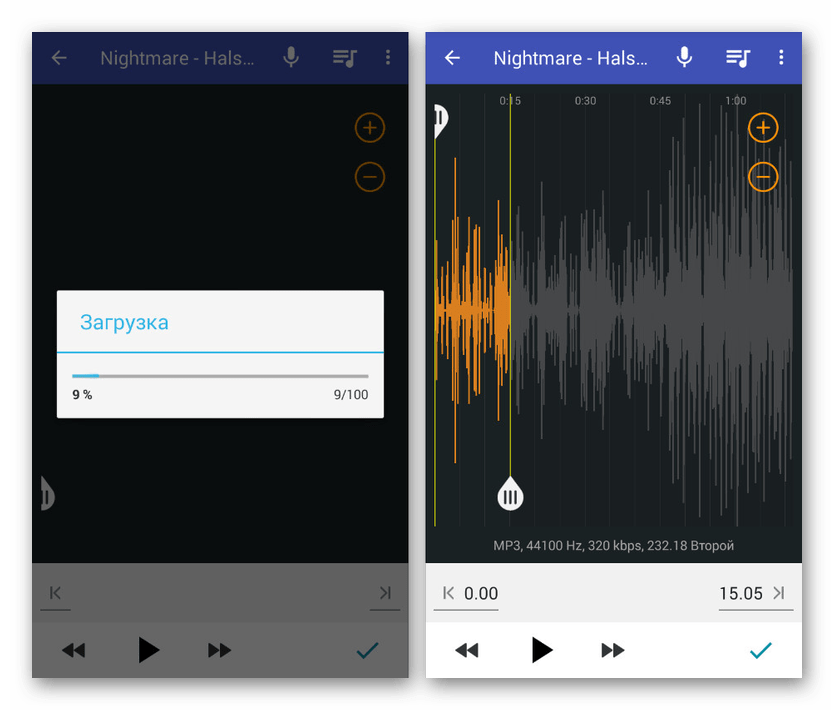
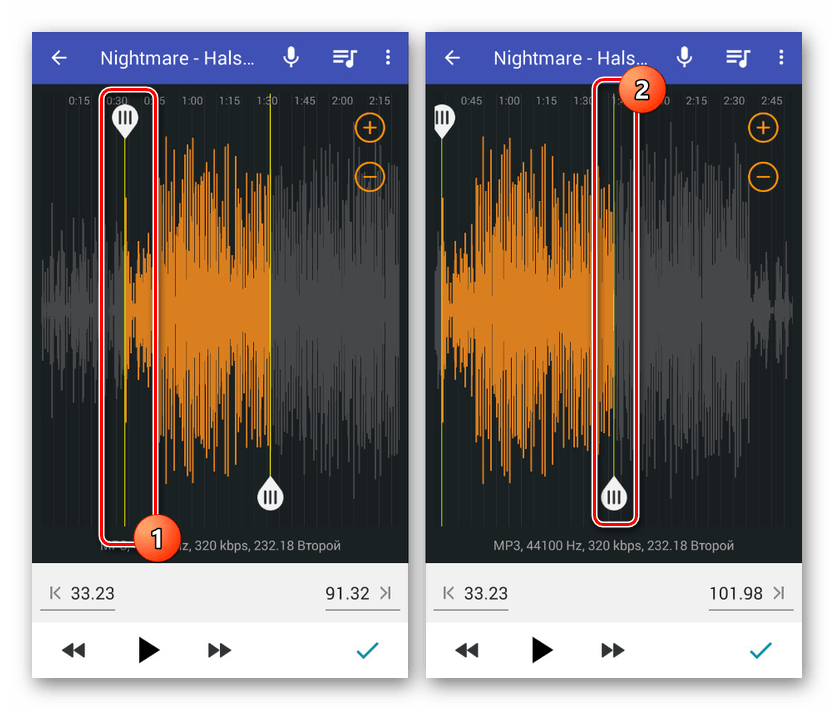
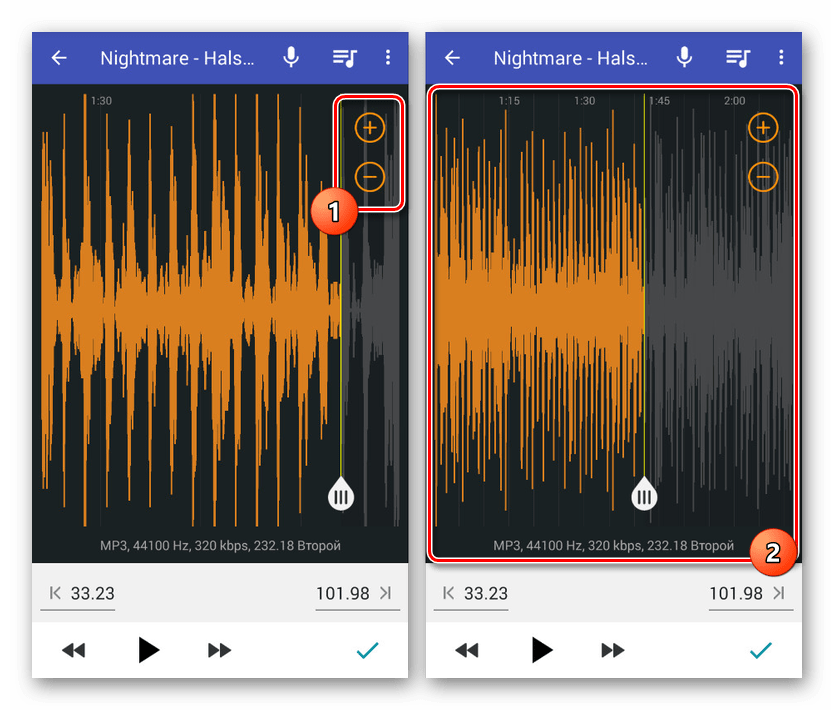
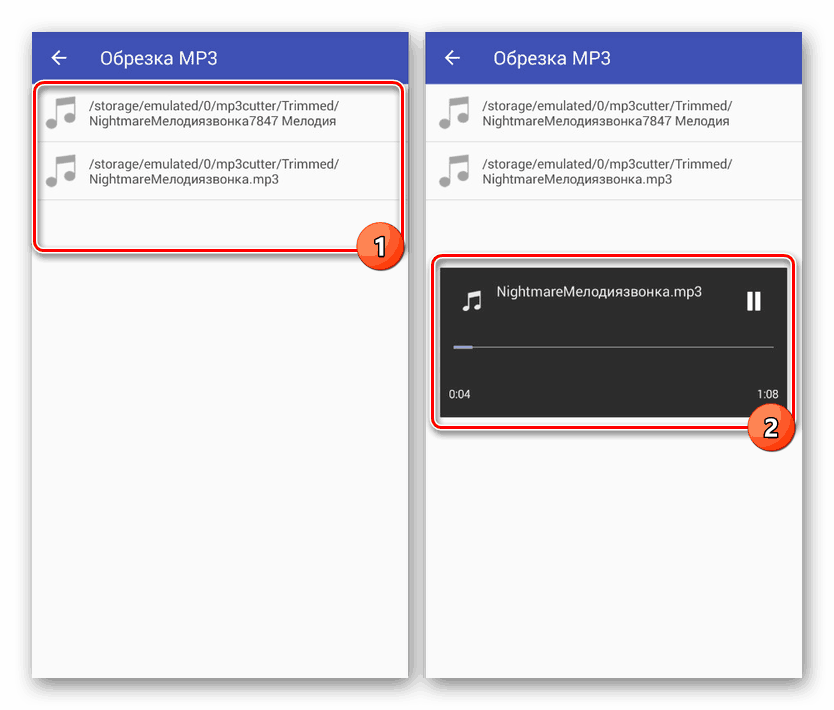
Ze względu na minimalistyczny interfejs i wysoką prędkość, oprogramowanie to przewyższa poprzednie opcje. Ponadto, jeśli rozłączysz połączenie internetowe podczas działania aplikacji, reklamy nie będą wyświetlane.
Opcja 4: MP3 Cutter
MP3-cutter, podobnie jak poprzedni produkt, to prosty program z minimalną liczbą funkcji, które sprowadzają się do wycinania i łączenia plików multimedialnych. Jednak w tym przypadku obsługiwane są nie tylko kompozycje muzyczne, ale także filmy w niektórych formatach.
Pobierz MP3 Cutter ze sklepu Google Play
- Po pobraniu i otwarciu menu głównego kliknij ikonę z podpisem „Wytnij dźwięk” . Następnie musisz wybrać jeden z obsługiwanych plików audio automatycznie znalezionych w urządzeniu.
![Przełączanie do edytora w module do cięcia plików MP3 na Androida]()
Ponadto po zakończeniu pobierania na ekranie pojawia się główny edytor, niewiele różniący się od analogów.
- Użyj lewego suwaka, aby wybrać początek utworu, a prawego, aby wskazać koniec. Możesz także użyć narzędzi do powiększania i pomniejszania ścieżki oraz odtwarzacza multimedialnego poniżej, aby sprawdzić plik.
- Możesz zapisać, klikając ikonę znacznika wyboru w rogu ekranu, określając nazwę pliku i klikając „Zapisz” . Zwróć uwagę na możliwość wyboru rodzaju kompozycji, która pozwala zmniejszyć rozmiar muzyki i od razu dostosować ją do swoich celów.
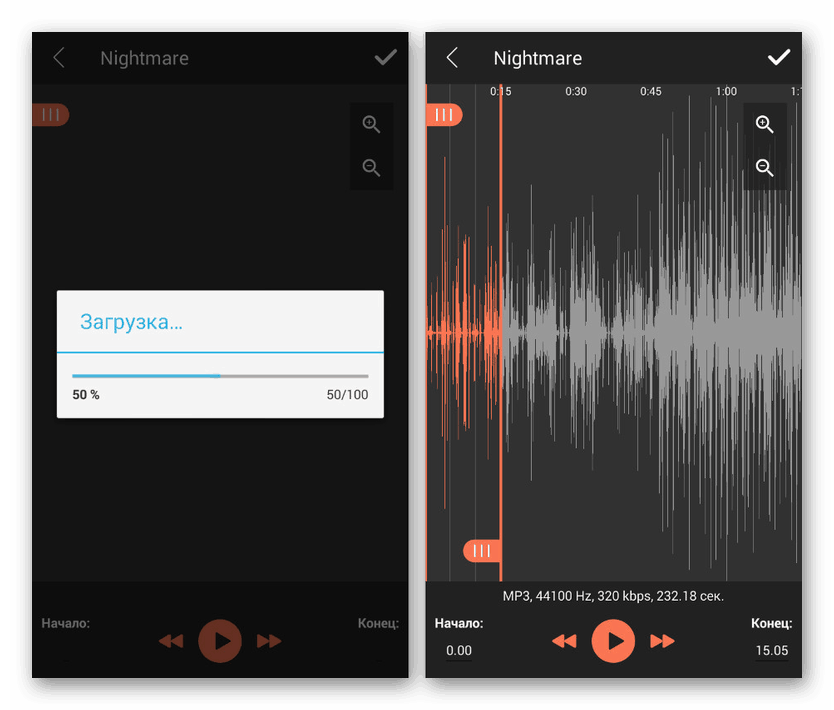
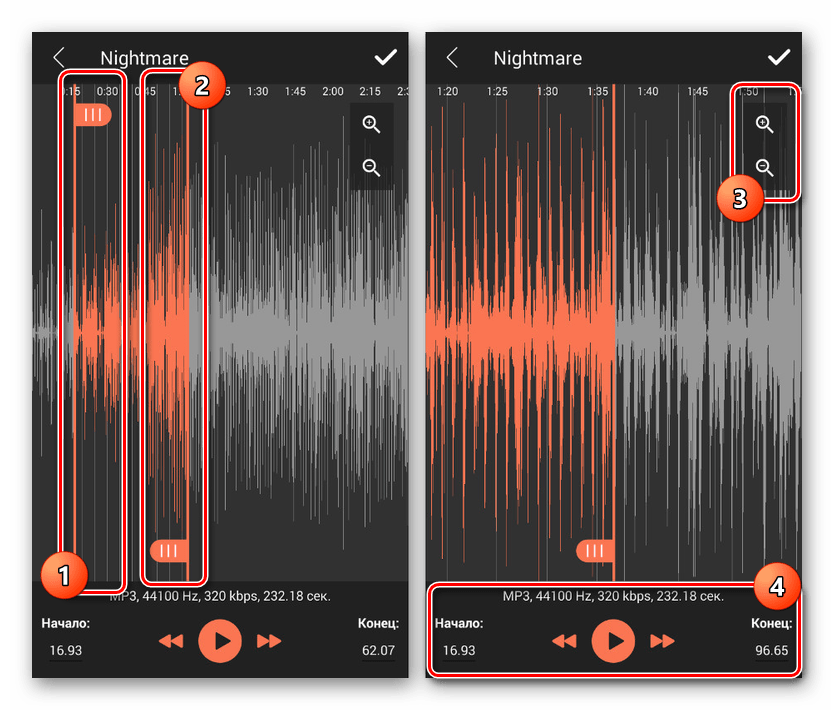
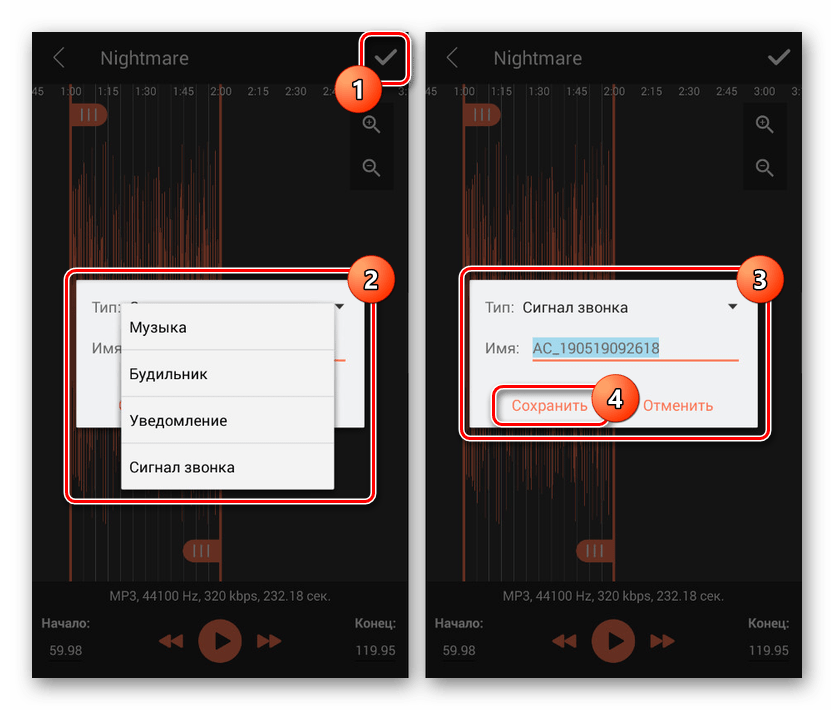
W porównaniu ze wszystkimi analogami ta opcja nie narzuca żadnych dodatkowych funkcji, co pozwala szybko utworzyć i zapisać dzwonek dla połączenia lub budzika. Ponadto po zakończeniu projektu możliwe będzie natychmiastowe przejście do ustawień urządzenia do korzystania z muzyki.
Wniosek
Pomimo obecności reklam w większości rozważanych aplikacji, zapewnione możliwości będą więcej niż wystarczające do wykonania zadania. Ponadto, w przeciwieństwie do wspomnianych już usług online, praktycznie nie ma ograniczeń dotyczących rozmiarów plików i dostępności połączenia internetowego, a wynik jest przechowywany w lokalnej pamięci w pamięci urządzenia z Androidem.